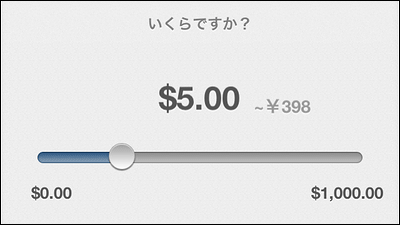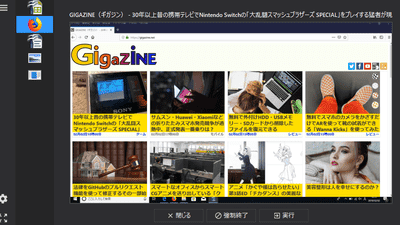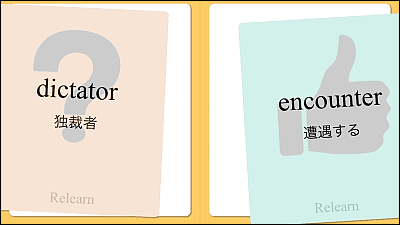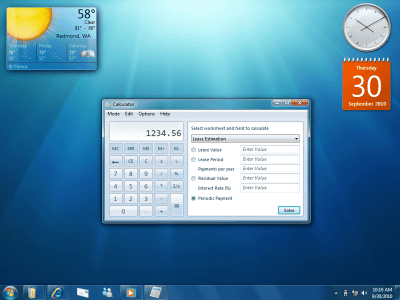「超字幕」を使ってトランスフォーマーからビジネス英語を学んでみた

USBメモリに映画を収録し、いつでもどこでも手軽に映画と字幕を楽しめるのがこの「超字幕」。映画と字幕の組み合わせによって英語を身につけることができる機能が満載で、辞書との連携や3回連続リピート再生、再生速度の調節、レイアウト変更、さらには実際に映画のシーンを再生しながらヒアリングして回答できるレベル別問題集、そしてビジネスなどに役立つフレーズを30個厳選して解説するなど、かなり凝った作りになっています。
普通の英語の教材っぽいものだと、そもそも例文などが面白くも何ともないので長続きしないと思われるのですが、その点この「超字幕」なら、トランスフォーマー、フォレスト・ガンプ、不都合な真実、キャッチミー・イフ・ユー・キャン、ゴッド・ファーザー、ミッションインポッシブルなど、ちゃんと普通に見て面白いモノを取りそろえているため、自分の好きな映画を選べば、それだけでかなりの実力アップが期待できます。
というわけで実際にどのようなパッケージになっているのか、インストールする手順、使用してみた感じはどうなっているのか、そもそもトランスフォーマーでビジネス英語を学ぶなんて無謀じゃないのか、といった詳細は以下から。
超字幕.com
http://www.chou-jimaku.com/
これが「超字幕」。

第1弾のラインナップを全部積み上げてみました。

意味もなくねじってみました

第1弾のラインナップはこんな感じ。右から順に、トランスフォーマー、キャッチ・ミー・イフ・ユー・キャン、M:i:III、ミッション:インポッシブル、M:i-2、ゴッドファーザー、恋するレシピ~理想のオトコの作り方~、10日間で男を上手にフル方法、大逆転、ビバリーヒルズ・コップ2、星の王子ニューヨークへ行く、ゴースト ニューヨークの幻、不都合な真実、フォレスト・ガンプ 一期一会、スクール・オブ・ロック、ビー・ムービー、ドリームガールズとなっています。

今回はこのトランスフォーマーを使うことにします。ビジネス英語と縁もゆかりもなさそうな感じがしますが、そんなことはありません。

パッケージを開くとコンパクトDVDプレイヤーみたいな見かけに。中にいろいろとストーリーや各種説明が書いてあります。

大体こういうソフトだよ、という解説も書かれていますが、これは全機能のうちのほんの一部に過ぎません。実際にはもっと多彩です。

裏面はこんな感じ。Windows 7対応保証。

実は後述する「厳選フレーズ30」というのが結構良くできていて、ビジネス英語をトランスフォーマーで学ぶという離れ業が可能になっています。
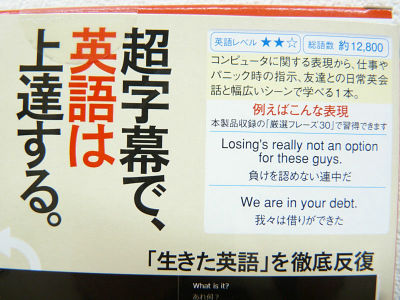
「ミッションインポッシブル」の「厳選フレーズ30」も面白い

こんな感じ。日本語訳部分だけでなく、英語部分を読むと「これがこういう意味になるのか」といった感じでかしこくなれます。
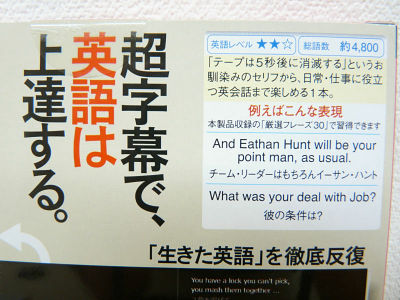
「ゴッドファーザー」に至ってはフレーズの選択が渋すぎます

「経営・リーダーシップにも効く究極の1本」と書かれており、確かにそれらしい台詞が満載です。
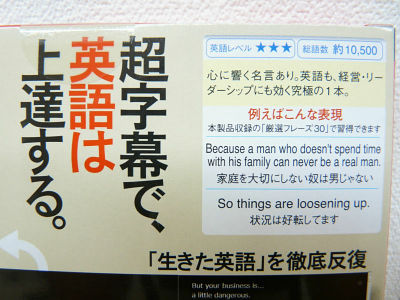
「不都合な真実」もかなりキテます

映画自体のストーリーから考えても、おそらくいろいろな意味で最も使いやすいフレーズが並んでいるのではないかと。
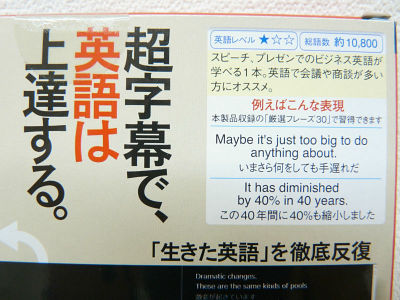
というわけで、とりあえずトランスフォーマーのパッケージを開封し、中身を確認。使用許諾条件書の裏側が説明書になっており、インストールに必要な製品シリアル番号も付属。さらにぷちぷちに包まれたUSBメモリが入っています。

これがそのUSBメモリ。容量は2GBで、シールがくっついています。

割とスタンダードなタイプ

シールを貼ってみました

ちなみに上の3つが難易度最高の星3つ、真ん中がスタンダードな星2つ、一番下が割と簡単な星1つになっています。

さて、いよいよインストールしてみましょう

USBポートにさっくりとさしこめば自動的にインストール開始です

インターネットに接続していることを確認し、「インストール」をクリック
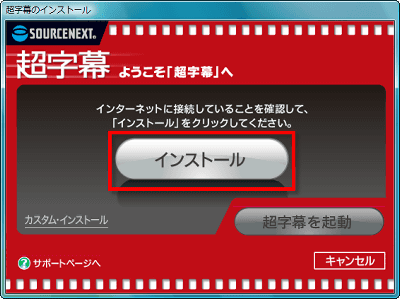
シリアル番号を入力したら「送信」をクリック
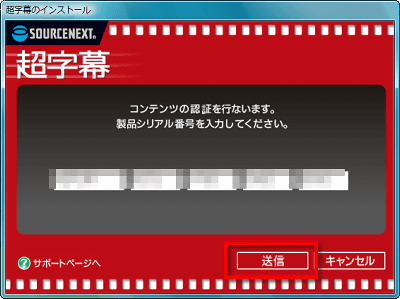
「次へ」をクリック
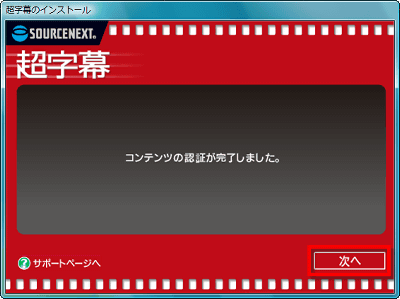
インストールはハードディスクに全部インストールするか、あるいはUSBメモリに残すかを選択できるため、ハードディスクの空き容量に応じて選択が可能です。今回は全部インストールすることにしたので、そのまま「次へ」をクリック。
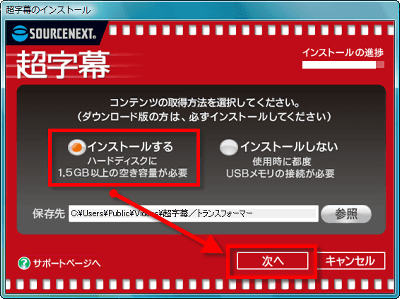
インストール完了、「超字幕を起動」をクリックします
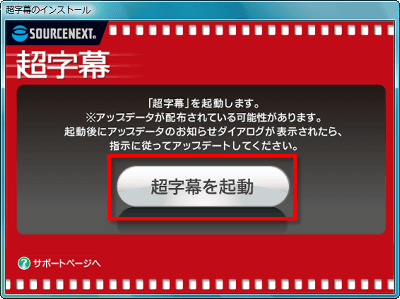
これが起動直後の画面。とりあえず「スタート」をクリック。
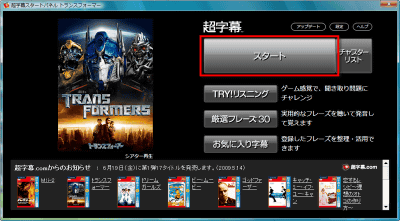
こんな感じで左に映画本編が再生され、右に字幕と日本語訳が次々とスクロールしていくという流れになっています。
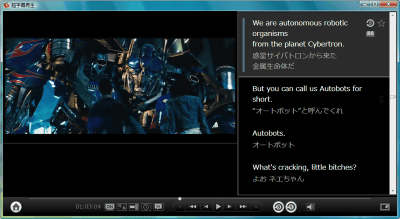
マウスを近づければこのようにして訳語がポップアップされるようになっており、手軽に意味確認が可能
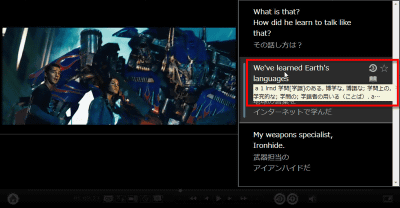
ポップアップ辞書で力不足な場合には、このアイコンをクリックすることによって、語彙数46万語の「リーダーズ英和辞典」を呼び出して調べることができるようになっています
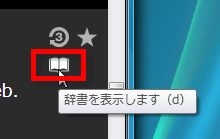
単純に辞書を呼び出すだけではなく、見ればわかるように単語別に最初から分解されて並べられており、クリックするだけで一発で意味がわかるという親切設計。
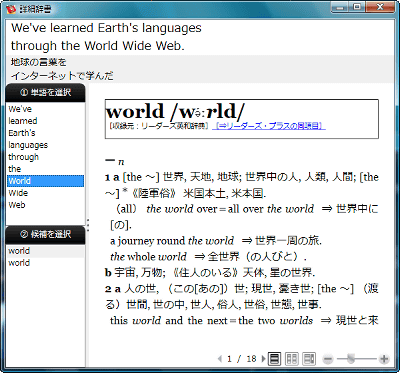
なお、ポップアップ辞書はここからオン・オフすることが可能です

また、このアイコンをクリックすれば、よく聞き取れなかった台詞を3回リピート再生させることが可能
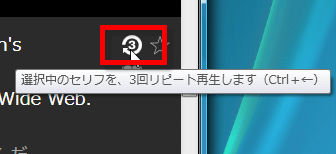
1回だけリピートする場合は下部にあるこのボタンをクリック
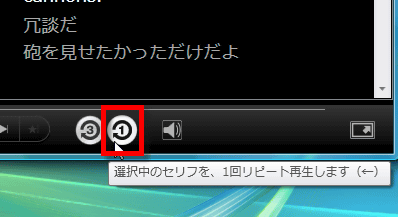
再生速度も調整可能で、聴き取れない時にここをクリックすることで0.8倍速再生が可能です
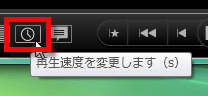
さらに、あとで見返したい字幕が出てきた場合には、すぐにこのアイコンをクリックすれば「お気に入り字幕」へ放り込むことができます。感覚的には自分でチャプターを打つような感じで利用でき、かなり便利に使えます。
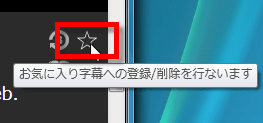
お気に入り字幕はここから次々と移動することが可能なので、一通り見た後にお気に入りシーンだけを次々と再生するというようなことも可能です
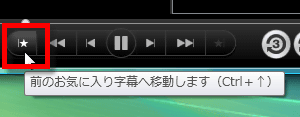
字幕はここからオン・オフすることが可能。かなり上達してきた場合には一度オフにすることで理解度を確かめることが可能です。
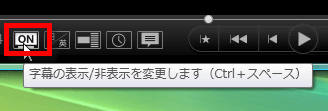
字幕は単純にオン・オフするだけでなく、何種類かの切り替えもできるようになっています
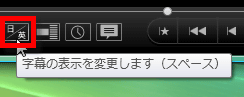
例えば、これは英語字幕のみモード
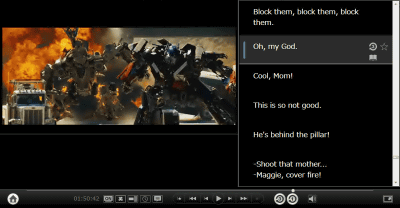
日本語字幕だけのモード
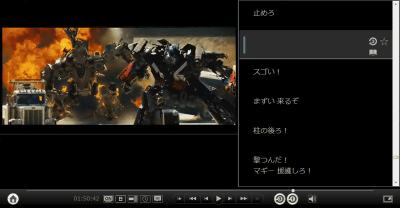
英語+日本語、両方同時表示モード
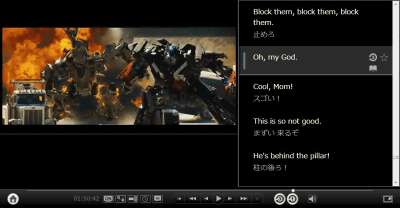
もっと細かい調整もできるようになっており、字幕と映画表示画面のレイアウトについてはここをクリックすれば変更可能です
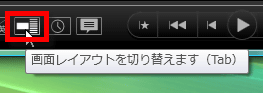
左が映画、右が字幕
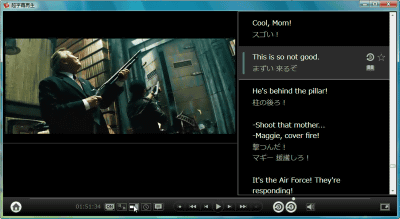
上が利が映画、下に字幕
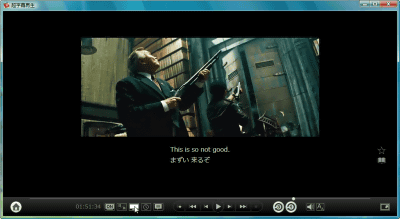
こうしてとりあえず映画を1度最初から最後まで見終わったら、次はこの「TRY!リスニング」を使うことで、聞き取り問題に挑戦することができます
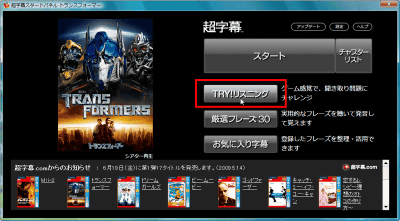
今回は「おすすめ自動判定コース」をクリック
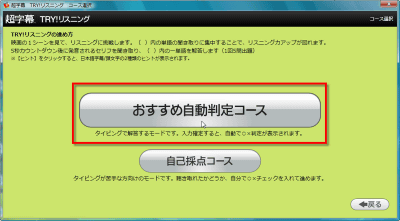
一番やさしそうなものを選んでクリックしてみます
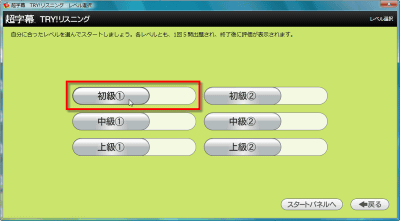
第1問目
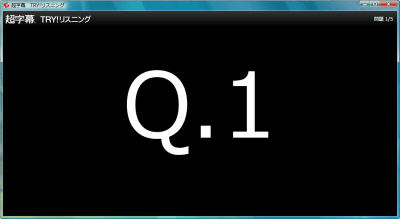
画面上部でムービーが再生され、下部に一部が空欄になった字幕が表示されます。この空欄部分を聞き取って入力し、回答するという仕組み。
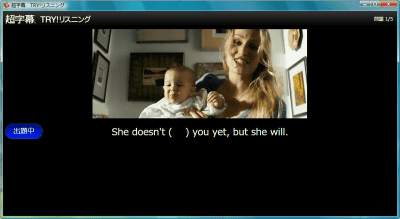
リピートしてもわからない場合は「ヒント」をクリックすることで訳文が表示されます
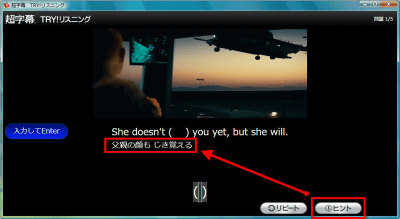
ヒントは2回クリックすることができ、2回目はなんと頭文字が出てきます
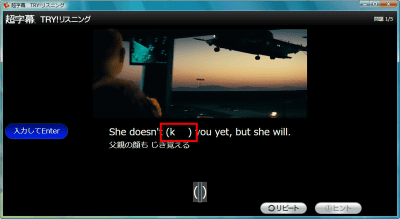
たぶん「know」だと思うので、打ち込んでからEnterキーを押してみました
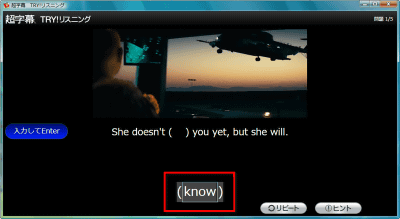
正解!
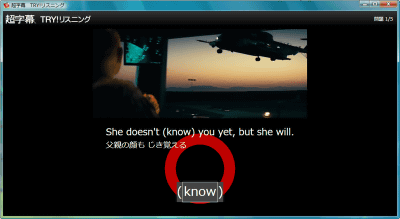
こんな感じで設問に回答していくことで、このようにして結果が表示されるというわけ

ちゃんと各問題の確認も可能です
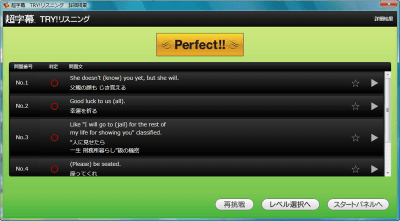
そしてこれがトランスフォーマーでビジネス英語を学ぶという無謀なことに挑戦できる「厳選フレーズ30」。一体、トランスフォーマーのどこにビジネス英語があるというのか、クリックしてみましょう。
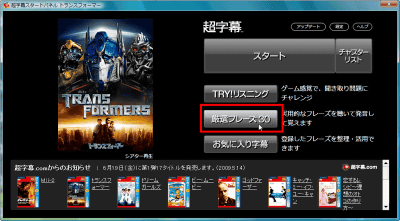
「厳選フレーズ一覧」をクリック
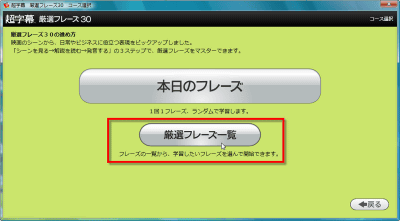
なんてこった……確かに「ビジネス」と銘打たれています。動揺する気持ちを抑え、とりあえず「No.7」をクリック。
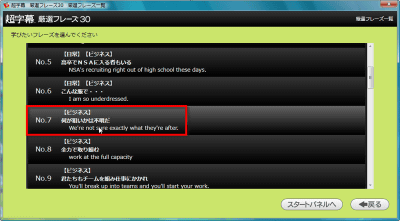
「何が狙いかは不明だ」というビジネス英語らしい。その言葉、そのままそっくりお返しするぜ!という気分なのですが、勇気を振り絞って「スタート」をクリック
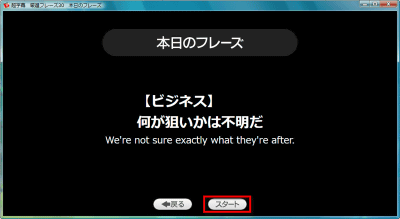
聞き取り中……確かにこんなシーンがありましたね、言われてみれば。
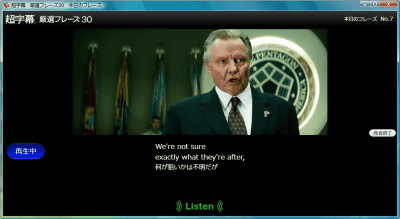
聞き取り終了後、さらに細かい説明まで表示されます。割と徹底しているのがすごい。
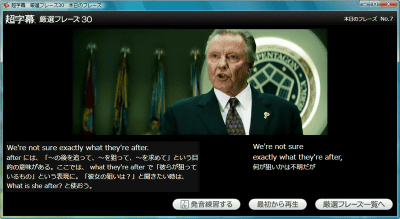
次に、「お気に入り字幕」の管理を行ってみましょう
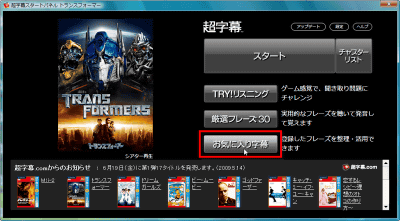
というか、いきなりずらずらとすべての字幕が表示されています。正直、このフレーズ集だけでかなり価値が高い。
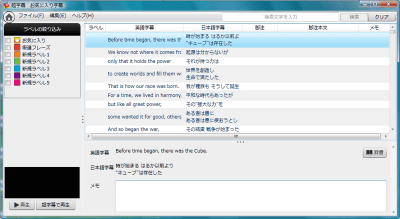
表示されている字幕はラベルによる絞り込みが可能で、先ほどの厳選フレーズなどはすぐに一覧で並べることができます。辞書で調べるのもボタン一発で、しかも左下ではちゃんと小さくまさにそのシーンがそのまんま再生されており、そこからさらに「超字幕」モードへの移動も可能です。
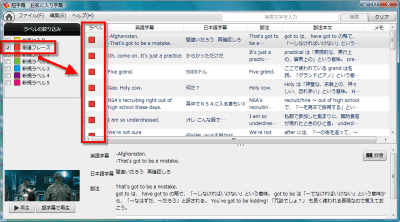
お気に入りもこんな感じで出てきます

さらに右クリックすることで好きなラベルを付けることが可能

当然、ラベル名は自分で好きなように変えることが可能です
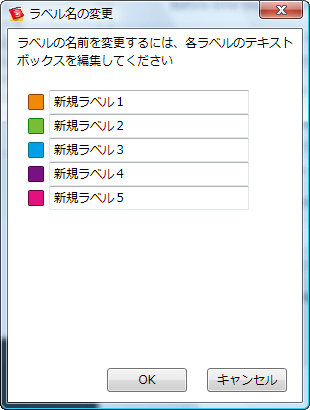
ここまで至れり尽くせりであるものの、普通に映画としての鑑賞はできないのか?という疑問がふつふつとわいてきますが、トップ画面の端っこに小さく表示されている「シアター再生」という文字列をクリックすることで可能です。
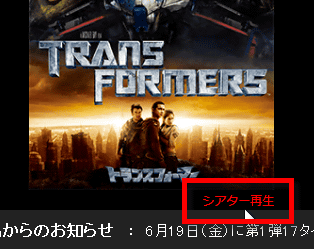
そう、つまりDVDドライブなどがついていないパソコンに映画を丸ごと一本インストールして持ち運び、好きな時に再生できる、というわけ。付属のUSBメモリを間違ってフォーマットしてしまっても、ユーザー登録することで再ダウンロード可能となっており、要するに極端なことを言えば、2GBのUSBメモリもついでに確保することができてしまう、ということになります。
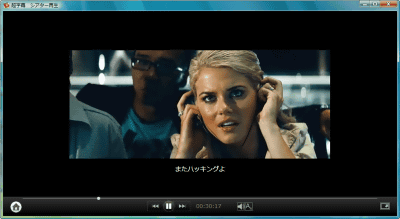
フルスクリーン再生した時には字幕が小さくなって読みにくくなりますが、ちゃんと字幕の大きさが細かく調整可能なので、問題なし。読みやすい大きさにできるため、実用度はかなり高いです。
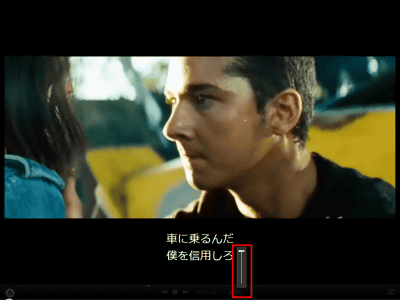
実際にどれくらいの威力なのか確かめたい場合、以下から「フォレスト・ガンプ 一期一会」がダウンロードできるので、インストールしてみるのがオススメです。
・「超字幕」体験版のダウンロードはこちらから
超字幕.com
・関連コンテンツ